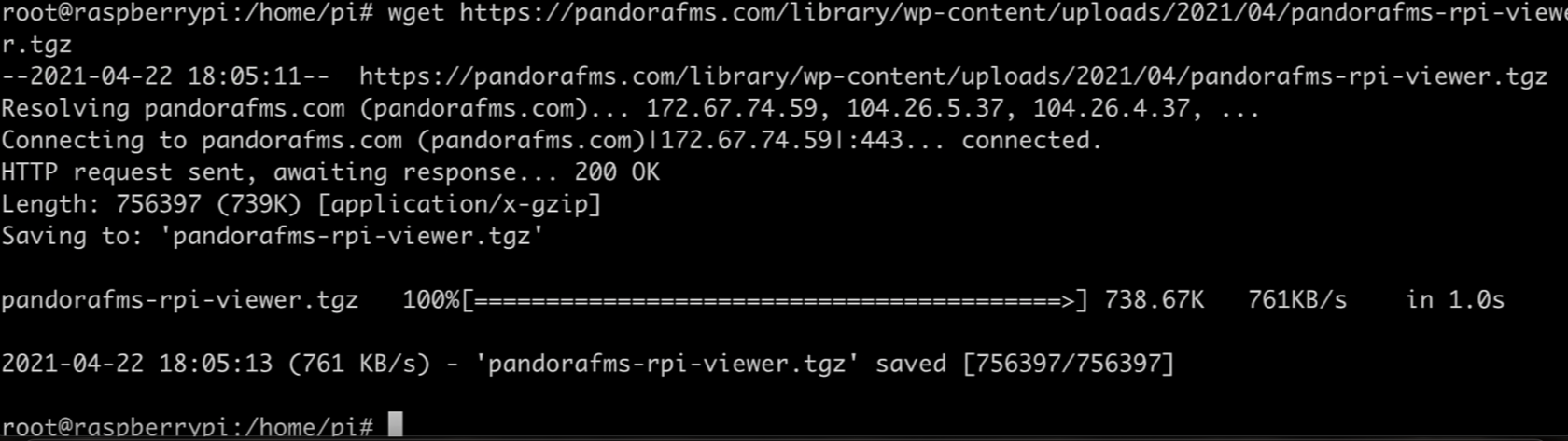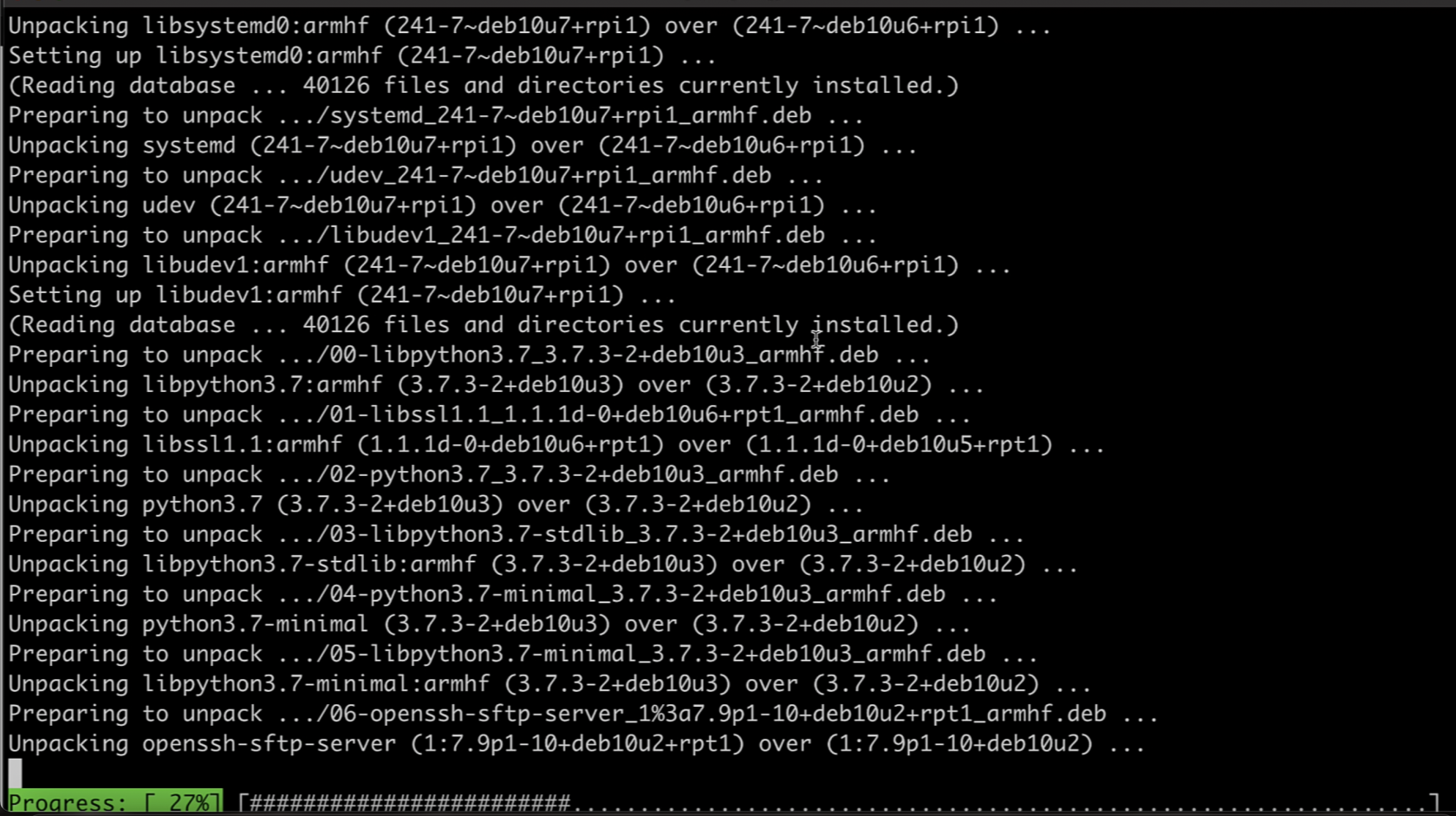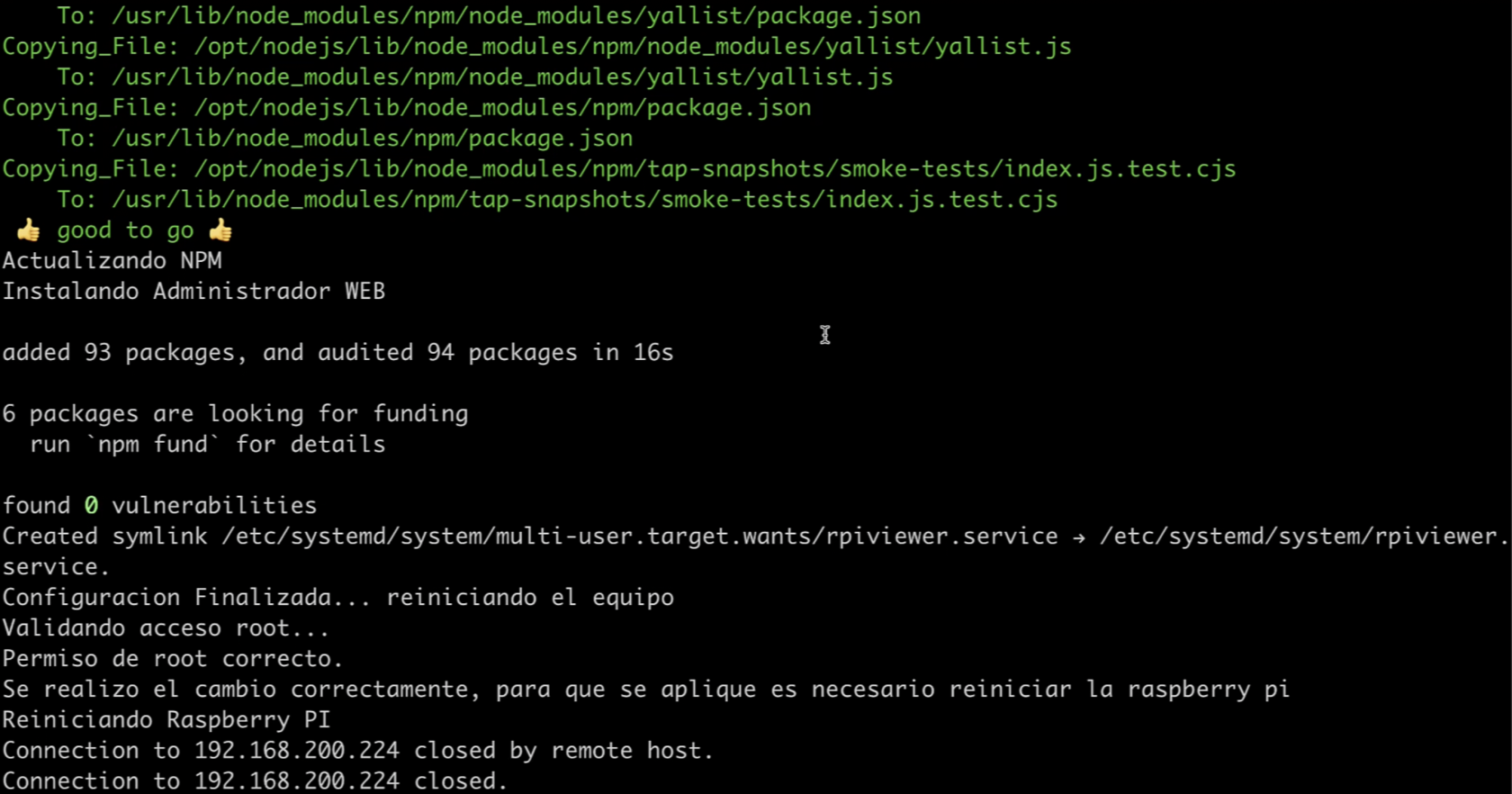Script de Instalación
Para realizar la instalación vamos a conectarnos a nuestra Raspberry PI por ssh utilizando los siguientes datos
Usuario: pi
Password: raspberry
USUARIO: pi
PASSWORD: raspberry
Para Windows se puede utilizar putty o cualquier otro cliente ssh
Una vez que entramos por una seguridad es importante cambiar la camblecontraseña del usuario pi para esto utilizamos el comando
passwdPara tener acceso de root ejecutamos el comando
sudo -sDescagamos el script desde la libreria de PandoraFMS con el comando
wget https://pandorafms.com/library/wp-content/uploads/2021/04/pandorafms-rpi-viewer.tgzEjecutamos los siguientes comandos para descomprimir el archivo y entrar en la carpeta
tar xvzf pandorafms-rpi-viewer.tgz
cd pandorafms-rpi-viewerPara poder continuar es necesario tener copiada la url que queremos utilizar para que se visualice en Pandora FMS PI Viewer
Para esto en cualquier dashboard o consola visual buscamos el icono Mostrar el enlace al dashboard publico
NOTA: es importante utilizar el enlace publico ya que el mismo no pide usuario y contraseña
Copiamos la URL desde la barra del navegador para utilizarla con el instalador, para finalizar con la instalacion simplemente se debe ejecutar el comando install.sh con el parametro de la url que vamos a utilizar para nuestro ejemplo utilizaremos la pagina de PandoraFMS
./install.sh "https://pandorafms.com"Luego de ejecutar el comando comenzara el proceso de instalación
El proceso demora varios minutos dependiendo de su conexión de internet y es indispensable tener internet para que el script pueda descargar los paquetes
Finalizado el proceso se reiniciara nuestra Raspberry PI